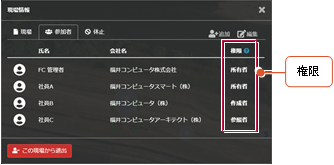CIMPHONY Plusへアップロード
2025年4月22日公開
CIMPHONY PlusへFIELD-POCKETのデータ(MTO)をアップロードすることができます。
対象データは、以下です。
・座標
・図面(現況観測の追加分のみ)
・観測
・縦断観測
・横断観測
※アップロードは「所有者」または「作成者」のユーザーのみ行えます。
(「参照者」のユーザーはアップロードできません。)
アップロードしたデータの格納場所は
FIELD-POCKETからCIMPHONY Plusにアップロードしたデータは、[ファイル管理]の[連携]-[FIELD-POCKET]-[FC連携ファイル]フォルダーに格納されます。
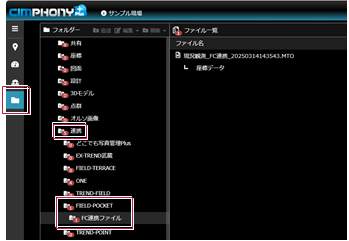
利用規約の同意画面が表示された場合は
CIMPHONY Plusの利用時に、利用規約の同意画面が表示された場合は、利用規約を確認して同意してください。
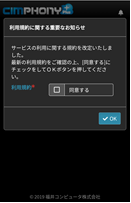
目次
データをアップロードする
データをアップロードする手順を解説します。
1 ホーム画面の[データ管理]をタップします。
2 [出力]をタップします。
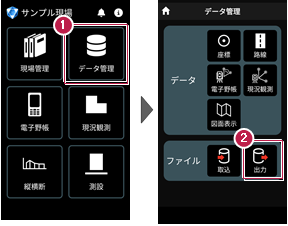
3 データ出力画面で、[FC連携]を選択し、[次へ]をタップします。
4[CIMPHONY Plus]を選択し、[次へ]をタップします。

5 CIMPHONY Plusのログイン画面が表示されます。
6 CIMPHONY Plusの「メールアドレス」と「パスワード」、または「FCアカウント」で[ログイン]します。
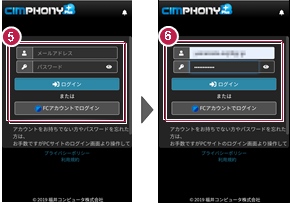
7 CIMPHONY Plus内の現場が一覧表示されます。
接続する現場を選択して、[OK]をタップします。
8 ファイル名を指定して[実行]をタップします。
CIMPHONY Plusの現場にデータがアップロードされます。
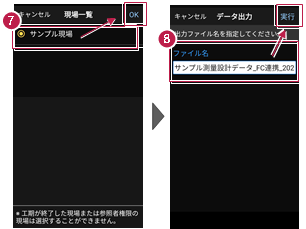
CIMPHONY Plusと連携済みの場合は
既にCIMPHONY Plusと連携済みの場合は、⑤~⑦の手順は省略される場合があります。
アップロードしたデータを利用するには
CIMPHONY Plusにアップロードしたデータは、弊社各プログラムでCIMPHONY Plusから取り込んで利用する、または、お使いのPCに直接ダウンロードして利用します。
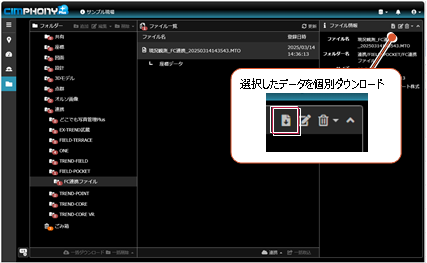
接続先の現場を変更する場合は(接続されている現場が不明な場合は)
ダウンロード/アップロード先のCIMPHONY Plusの現場を、別の現場に変更する場合は、ホーム画面の[メニュー]から[CIMPHONY Plus連携]をタップして、接続先の現場を選択し直してください。
1 ホーム画面の[設定]をタップします。
2 CIMPHONY Plusの[連携]をタップして、接続先の現場を選択し直します。
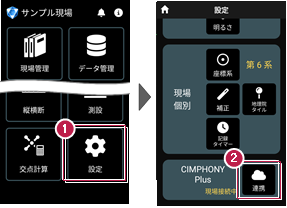
接続先の現場が表示されない場合は
ダウンロード/アップロード先のCIMPHONY Plusの現場が表示されない場合は、以下を確認してください。
●ログインしているユーザーは、現場に招待されたユーザーですか?
現場に招待されていないユーザーの場合、現場一覧に表示されません。別のユーザーでログインしている可能性がありますので、一度ログアウトして、正しいユーザーで再ログインしてください。
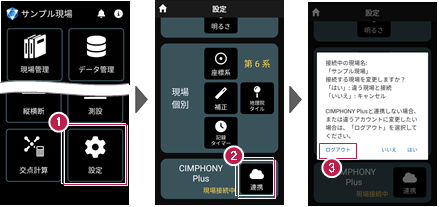
●「休止中」の現場ではありませんか?
現場一覧に表示されるのは「工期前」「工期中」「終了」の現場のみです。WEBブラウザでCIMPHONY Plusにログインし、[休止中のみ]をオンにして確認してください。必要であれば「現場情報」の[休止]タブで現場を復帰してください。([復帰]は「所有者」のユーザーのみ可能)
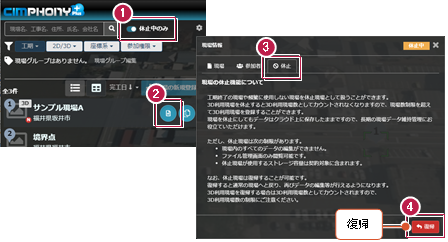
●ログインしているユーザーは「参照者」ではありませんか?
ダウンロード/アップロードは「所有者」または「作成者」のユーザーのみ行えます。「参照者」のユーザーはダウンロード/アップロードできません。WEBブラウザでCIMPHONY Plusにログインして、「現場情報」の[参加者]タブで[権限]を確認してください。必要であれば「所有者」のユーザーに、権限の変更を依頼してください。